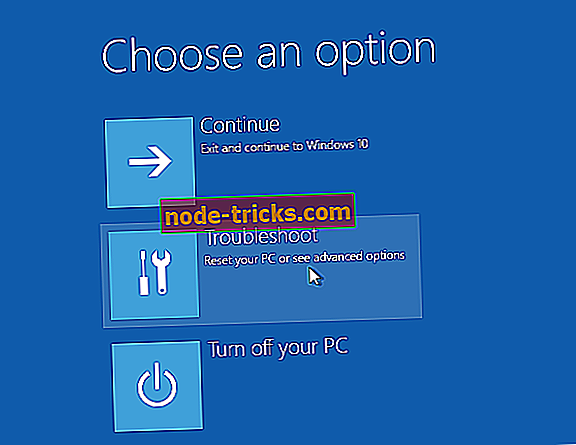Lūk, ko darīt, ja Surface Go netiks ieslēgts
Surface Go ir lieliska ierīce, bet daži lietotāji ziņoja, ka Surface Go netiks ieslēgts. Tas var būt problēma, un šajā rakstā mēs parādīsim, kā atrisināt šo problēmu.
Ja nevarat ieslēgt Surface Go ierīci, tā var būt milzīga problēma, un runājot par virsmas problēmām, šeit ir dažas līdzīgas problēmas, par kurām lietotāji ziņoja:
- Surface Pro 3 vispār neieslēdzas - tas var būt liela problēma, un, lai to novērstu, nepieciešams nospiest un turēt ieslēgšanas / izslēgšanas pogu apmēram 30 sekundes. Pēc tam ierīcei jāaktivizē.
- Surface Pro netiks ielādēts - šī ir diezgan izplatīta problēma, un tā var notikt, ja akumulators ir tukšs. Lai atrisinātu problēmu, ļaujiet ierīcei uzlādēt apmēram stundu un mēģiniet to sākt vēlreiz.
- Virsmas klēpjdators neieslēdzas - dažreiz ierīce netiks ielādēta, jo lādēšanas kabelis ir bojāts. Noteikti rūpīgi pārbaudiet kabeli un pārliecinieties, vai tas nav bojāts.
- Surface Pro 4 melnais nāves ekrāns - ja nevarat sākt virsmas ierīci melnā ekrāna dēļ, mēģiniet veikt cieto restartēšanu vai izmantot tastatūras īsceļu, lai atsvaidzinātu displeju.
- Surface Go netiks sākta, ieslēgta, ieslēgta - ir daudz problēmu, kas var parādīties ar Surface Go, un, ja jūs sastopaties ar tiem, nekautrējieties izmēģināt dažus no šī raksta risinājumiem.
Surface Go netiks ieslēgts, kā to salabot?
- Nospiediet un turiet ieslēgšanas / izslēgšanas pogu 30 sekundes
- Uzlādējiet ierīci
- Pievienojiet lādētāju citam kontaktligzdai
- Mēģiniet veikt cieto restartēšanu
- Atvienojiet visas USB ierīces
- Izmantojiet tastatūras īsceļu
- Pārbaudiet strāvas kabeli
- Notīriet savienotājus
- Paņemiet ierīci uz remonta centru
1. risinājums - Nospiediet un turiet ieslēgšanas / izslēgšanas pogu 30 sekundes

Pēc lietotāju domām, ja Surface Go netiks ieslēgts, varbūt jūs varat novērst problēmu, vienkārši nospiežot un turot ieslēgšanas / izslēgšanas pogu 30 sekundes. Vairāki lietotāji ziņoja, ka šī metode viņiem strādāja, tāpēc jūs varētu vēlēties to izmēģināt.
Varat arī atvienot un atkārtoti savienot virsmu no doka un mēģiniet turēt strāvas pogu.
2. risinājums - uzlādējiet ierīci
Ja jums ir šī problēma, iespējams, akumulators ir pilnīgi iztukšots, un tas izraisa problēmas parādīšanos. Lai atrisinātu šo problēmu, vienkārši pievienojiet virsmu lādētājam un atstājiet to uzlādei apmēram 30-60 minūtes.
Kad ierīce ir nedaudz uzlādēta, mēģiniet to sākt un pārbaudīt, vai tā ir ieslēgta.
3. risinājums - Pievienojiet lādētāju citam kontaktligzdai

Daudzi lietotāji ziņoja, ka Surface Go vispār neieslēdzas, un tas parasti ir saistīts ar iztukšotu akumulatoru. Ja jums ir tāda pati problēma, varbūt jūs varat mēģināt savienot ierīci ar lādētāju un mēģināt to sākt vēlreiz. Vairāki lietotāji ziņoja, ka šī metode viņiem nedarbojās, bet pēc tam, kad lādētāju bija pievienojis citam kontaktligzdai, ierīce sāka uzlādēt un sākās bez problēmām.
Ja ierīce neieslēdzas vai neuzlādēsies, varbūt jums ir pārāk daudz ierīču, kas ir pieslēgtas tai pašai kontaktligzdai, un ierīce nesaņem pietiekamu jaudu. Lai to labotu, vienkārši pievienojiet savu virsmu strāvas kontaktligzdai, bez pagarinājuma vadiem vai citām ierīcēm, un pārbaudiet, vai tas palīdz.
4. risinājums - mēģiniet veikt cieto restartēšanu
Ja jūsu Surface Go ierīce netiks startēta, varbūt jūs varētu novērst problēmu, vienkārši izpildot cieto restartēšanu. Tas ir diezgan vienkārši, un jūs varat to darīt, veicot šādas darbības:
- Nospiediet un turiet ieslēgšanas / izslēgšanas pogu un skaļuma palielināšanas taustiņu apmēram 15-20 sekundes un pēc tam atlaidiet pogas. Paturiet prātā, ka šīs pogas ir jānospiež 15-20 sekundes, pat ja ekrāns iedegas un parādās virsmas logotips.
- Pagaidiet apmēram 10 sekundes un pēc tam nospiediet ieslēgšanas / izslēgšanas pogu, lai palaistu ierīci normāli.
Pēc tam pārbaudiet, vai problēma joprojām pastāv.
5. risinājums - atvienojiet visas USB ierīces

Ja jūsu virsmas kustība vispār neieslēdzas, varbūt problēma ir saistīta ar ierīcēm pieslēgtām USB ierīcēm. Lai atrisinātu problēmu, atvienojiet visas ierīces no savas virsmas, kā arī SD vai microSD kartes, kuras esat pievienojis. Tas pats attiecas uz Surface Dock un dokstaciju.
Dažreiz šīs papildu ierīces var radīt papildu slodzi jūsu ierīcē, tāpēc pārliecinieties, ka tās ir atvienotas un mēģiniet sākt ierīci bez tām.
6. risinājums - izmantojiet tastatūras īsceļu

Saskaņā ar lietotāju viedokli, ja jūsu virsmas kustība neieslēdzas, varbūt jūs varat novērst problēmu, izmantojot tastatūras taustiņus. Dažreiz jūsu displeja draiveris var neatbildēt, un jūs varētu domāt, ka jūsu virsma nav ieslēgta.
Lai pārbaudītu, vai displeja draiveris ir problēma, vienkārši nospiediet tastatūras Windows taustiņu + Ctrl + Shift + B vienlaicīgi. Ja izmantojat planšetdatora režīmu, jūs varat nospiest Volume Up un Volume Down taustiņus trīs reizes ātri divu sekunžu laikā.
Ja jūs šo procesu izdarījāt pareizi, jums vajadzētu dzirdēt īsu pīkstienu un Windows atsvaidzinās ekrānu, un problēma tiks atrisināta.
7. risinājums - Pārbaudiet strāvas kabeli
Ja šī problēma saglabājas, varbūt ir ieteicams pārbaudīt uzlādes kabeli. Iespējams, ka jūsu Surface Go netiks ieslēgts, jo akumulators ir iztukšojies un kabelis ir bojāts. Lai redzētu, vai kabelis darbojas pareizi, pievienojiet to virsmai un kontaktligzdai. Ja viss ir kārtībā, iedegas gaismas diode uz kabeļa.
Ja LED nedeg, mēģiniet atvienot kabeli no virsmas, pagaidiet dažas minūtes un pēc tam pievienojiet to vēlreiz. Visbeidzot, mēģiniet pārvietot un iztaisnot kabeli. Ja tas palīdz, ir diezgan iespējams, ka jūsu kabelis ir bojāts, tāpēc jums vajadzētu apsvērt iespēju nomainīt.
8. risinājums - Notīriet savienotājus
Ja jūsu virsma iet neieslēgsies, problēma var būt saistīta ar jūsu savienotājiem. Dažreiz savienotāji var kļūt netīri, un tas var izraisīt šo un daudzas citas problēmas. Lai atrisinātu šo problēmu, ieteicams rūpīgi notīrīt savienotājus. Šī ir nedaudz uzlabota procedūra, un, ja jūs to nedarāt, varbūt jums vajadzētu sazināties ar ekspertu. Lai notīrītu kontaktus, rīkojieties šādi:
- Atvienojiet virsmu no dokstacijas.
- Izmantojiet dzēšgumiju, lai iztīrītu savienotāja tapas. Esiet maigs un mēģiniet nesabojāt savienotājus.
- Pēc tam izmantojiet spirtu, lai notīrītu tapas.
Pēc savienotāju tīrīšanas pārliecinieties, ka pirms virsmas ieslēgšanas tās ir pilnīgi sausas.
9. risinājums - nogādājiet ierīci remonta centrā
Ja ierīce joprojām vispār neieslēdzas, iespējams, ierīce ir bojāta. Ja nesen iegādājāties savu virsmu, tas ir diezgan iespējams, ka tas joprojām ir garantija, tāpēc jūs varat to nosūtīt uz Microsoft remonta centru, lai viņi varētu pārbaudīt un labot ierīci.
Nespēja ieslēgt Surface Go ierīci var būt liela problēma, bet mēs ceram, ka jums izdevās atrisināt šo problēmu pēc kāda no mūsu risinājumiem.